
第2回
Linux:ブームを超えて
「とりあえず入れてみなきゃ始まらない」
(4/5ページ)
TurboLinux Server 日本語版 6.1
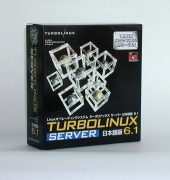 最後にインストールしてみたのが、「TurboLinux
Server 日本語版 6.1」(以下TLS)です。パッケージは黒を基調に、メタリックな感じのCGが描いてあり、ちょっとカッコイイ感じ(?)に仕上がっています。
最後にインストールしてみたのが、「TurboLinux
Server 日本語版 6.1」(以下TLS)です。パッケージは黒を基調に、メタリックな感じのCGが描いてあり、ちょっとカッコイイ感じ(?)に仕上がっています。
TLSの特徴として、以前からサーバー向けの商用ソフトウェアのバンドルが豊富ということがありましたが、以前からバンドルされていたバックアップユーティリティ「BRU」をはじめ、システム管理スイート「EnlightenDSM」、Webブラウザからシステム管理を行える「HDE Linux Controller」、ディスクイメージ作成・バックアップツール「Norton Ghost」、セキュリティモジュール「RSA BSAFE SSL」と、非常に沢山のソフトウェアがバンドルされています。
また、今回取り上げた3つのディストリビューションのなかで唯一、ネットワーク通信経路を暗号化してくれる「OpenSSH」を収録している点に注目したいと思います。特にインターネットのようなネットワーク経由でサーバーを利用するような場合にOpenSSHを使うようにすれば、セキュリティの面で比較的安心です。
それではインストールで気がついたことをまとめておきます。
インストール元の選択
「CD-ROM」以外に「NFSサーバ」も選択できるようになっております。新しいインストーラでは設定ファイルを用意することにより、同一設定のサーバを複数構築できるようになっています。この辺りと合わせて活用すれば、ネットワーク上に大量にインストールするような場合でもかなり手間が省けるのではないでしょうか。
ただ、以前合ったFTPやSMB(Windowsネットワーク)でのインストールがないのは残念です。
ネットワーク設定
Kondara、RHLとの違いとして、ドメイン名を聞いてきます。サーバとしての運用を重視して、というよりはTurboLinuxの伝統ですね。DNSからホスト名が引ける場合にはホスト名も自動設定してくれていたのですが、今回の環境ではDNSがなかったので確認できませんでした。
モード選択
このメニュー、ぱっと見ただけでは分かりません。選択肢として「マニュアルモード」「オートパーティショニングモード」と出ており、これでやっとディスクのパーティショニングを選ぶのだな、ということが分かります。もう少し分かりやすい表現をしてほしいところです。
インストールタイプ
TLSではさまざまな目的に合わせたインストールタイプが選択できるようになっています。
表示されるのは以下の通り。
- オールインワン(752MB)
- ファイアーウォール(118MB)
- メールサーバー(195MB)
- Webサーバー(240MB)
- インターネットサーバー(375MB)
- イントラネットサーバー(552MB)
- 直接選択
- パッケージリスト
最後の2つは、インストール内容を1つずつ手動で選ぶ方法、そして設定ファイルを読み込んでインストールする方法です。
それぞれの違いが微妙に分かりにくいのが難点でしょうか。ただし、各タイプからさらにインストールするソフトウェアを自分の手でカスタマイズすることができるステップが用意されています。とりあえず「オールインワン」を選択したのですが、念のためインストールされ るソフトウェアをチェックしてみると、各種追加ライブラリ関係が入らないようです。ふつうに使う分には必要ないかもしれませんが、後々ソースコードからコンパイルするようなこともあるようならば、それほど容量を取るわけでもないので一緒にインストールしておいてもよいのではないでしょうか。
インストール一旦終了
「ブートディスクの作成」「時間帯の設定」「ルートパスワードの設定」が終了すると、(いきなり)インストールが一旦終了します。これはちょっとびっくりさせられてしまいますが、CD-ROMがイジェクトされるので、あわてずに取り出して「Enterキー」を押すと、ハードディスクにインストールしたTLSから起動します。
拡張インストール
マニュアルには書いていませんが、再起動するとバンドルされている商用ソフトウェアをインストールすることができる拡張インストールとなります。必要であれば、ここでさらに必要なソフトをインストールします。
Xの設定
オールインワンサーバなど、X Windowがインストールされるタイプでは、ここで設定を行います。サーバとしてのみ使う場合には設定をキャンセルすればよいでしょう。とはいえ、X
Windowはなにかのときのために設定のみ行っておき、ログインはGUIではなくCUIにしておくのがよいのではないでしょうか。いずれにせよ、今回はLinux対応済みハードを選択したので、全く問題なくグラフィックカードを認識し、設定を終わらせることができました。
インストール全体を通して
Kondara、RHLがGUIのインストーラであるのに対して、TurboLinuxは一貫してCUIインストーラを通しています。手に馴染んでいるせいもあるかもしれませんが、個人的にはこのCUIインストーラを気に入っています。できればこのポリシーを貫いて、たとえ今後インストーラがGUIになったとしても、CUIベースのものも選択式で使えるようにしておいてほしいところです(コスト的に難しいかもしれませんが)。
| 目次 |
| Linuxをインストールする Kondara MNU/Linux Server 1.1 Red Hat Linux 6.2J Deluxe Turbo Linux Server 1.1 インストールの秘訣 |
| 連載 WindowsユーザーのためのLinux超入門 |
- 【 pidof 】コマンド――コマンド名からプロセスIDを探す (2017/7/27)
本連載は、Linuxのコマンドについて、基本書式からオプション、具体的な実行例までを紹介していきます。今回は、コマンド名からプロセスIDを探す「pidof」コマンドです。 - Linuxの「ジョブコントロール」をマスターしよう (2017/7/21)
今回は、コマンドライン環境でのジョブコントロールを試してみましょう。X環境を持たないサーバ管理やリモート接続時に役立つ操作です - 【 pidstat 】コマンド――プロセスのリソース使用量を表示する (2017/7/21)
本連載は、Linuxのコマンドについて、基本書式からオプション、具体的な実行例までを紹介していきます。今回は、プロセスごとのCPUの使用率やI/Oデバイスの使用状況を表示する「pidstat」コマンドです。 - 【 iostat 】コマンド――I/Oデバイスの使用状況を表示する (2017/7/20)
本連載は、Linuxのコマンドについて、基本書式からオプション、具体的な実行例までを紹介していきます。今回は、I/Oデバイスの使用状況を表示する「iostat」コマンドです。
|
|




